BlueHost主机安装帝国CMS图文教程
帝国CMS是一套给予B/S结构,且功能强大的网站管理系统,深得中小型企业用户的喜爱。用户在购买BlueHost主机后,如何来安装帝国CMS呢?本文就以Linux主机为例,详细图文讲解安装帝国CMS的正确步骤。
安装帝国CMS的过程分为创建数据库→上传帝国程序→安装帝国程序这三个部分。
1.创建数据库。详细操作步骤参考:BlueHost主机创建数据库教程。
2.登录cPanel控制面板,进入“文件管理器”。

3.在网站根目录,点击如图所示的“上传“按钮,上传从帝国官网下载到本地的zip格式的程序压缩包。
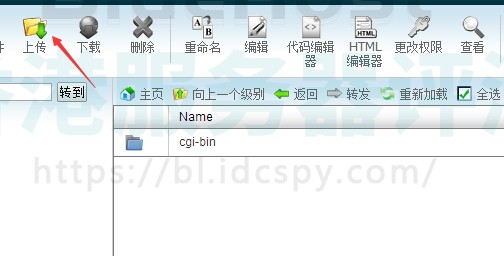
4.等待程序压缩包上传完成。

5.上传完成后,回到根目录。选中压缩包右键选择解压选项解压压缩包。

6.解压成功后,找到upload文件夹,将里面的所有文件全部移到根目录下。

7.在浏览器中输入http://域名/e/install进入安装页面,点击”我同意“开始安装。

8.运行环境检测,点击”下一步“。

9.目录权限设置,点击”下一步“。
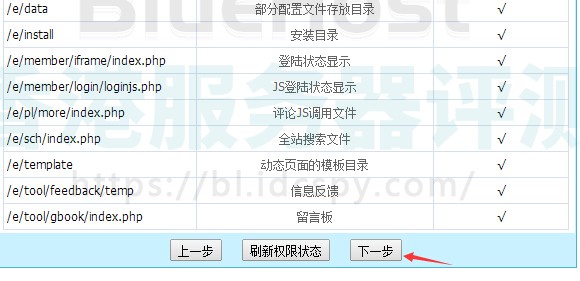
10.配置数据库。输入刚才创建的数据库用户和密码等信息,数据库服务器默认“localhost”,点击“下一步”。

11.创建初始化管理员账号和登录验证码,点击“下一步”。
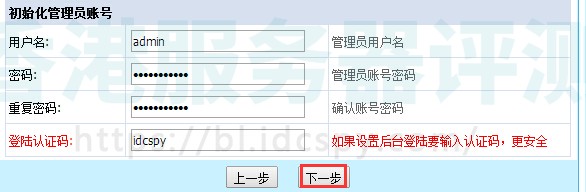
12.程序自动安装,安装完成后提示“安装完毕”,可直接进入程序后台面板。

13.访问域名出现帝国程序安装成功后的默认页面。

至此,BlueHost主机成功安装帝国CMS程序。需要提醒的几点就是:1.在配置数据库的步骤时,填写的数据库名和用户名应是完整的,前面需要加上前缀。2.帝国程序安装完成后,应该立即删除/e/install目录,以避免被再次安装。
版权声明:本站内容源自互联网,如有内容侵犯了你的权益,请联系删除相关内容。
上一篇:BlueHost主机更改文件夹权限教程 下一篇:BlueHost主机发布最新优惠码
 邮件群发-邮件群发软件|邮件批量发送工具|群发邮件平台|批量邮箱发送系统公司
邮件群发-邮件群发软件|邮件批量发送工具|群发邮件平台|批量邮箱发送系统公司








